- 以国际化视野,驱动全球市场增长!
- 服务热线:185 1650 1391
6.20 memoQ中的跟踪修订
在memoQ中,你可以跟Word一样:
- 开启和关闭跟踪更改;
- 查看修订者信息;
- 显示跟踪更改痕迹或显示最终译文;
- 接受或拒绝跟踪更改;
- 查看下一处或上一处跟踪更改;以及
- 自定义跟踪更改的标记颜色和用户名。
详细介绍如下。
6.20.1 开启/关闭跟踪更改
作为审校人员,你也可以在memoQ中像在Word中一样,开启或者关闭跟踪更改。
如果你需要开启跟踪修订痕迹,你只需要如图1所示,开启"跟踪更改"功能即可。
当然,如果要关闭跟踪修订,那关闭该功能即可啦~
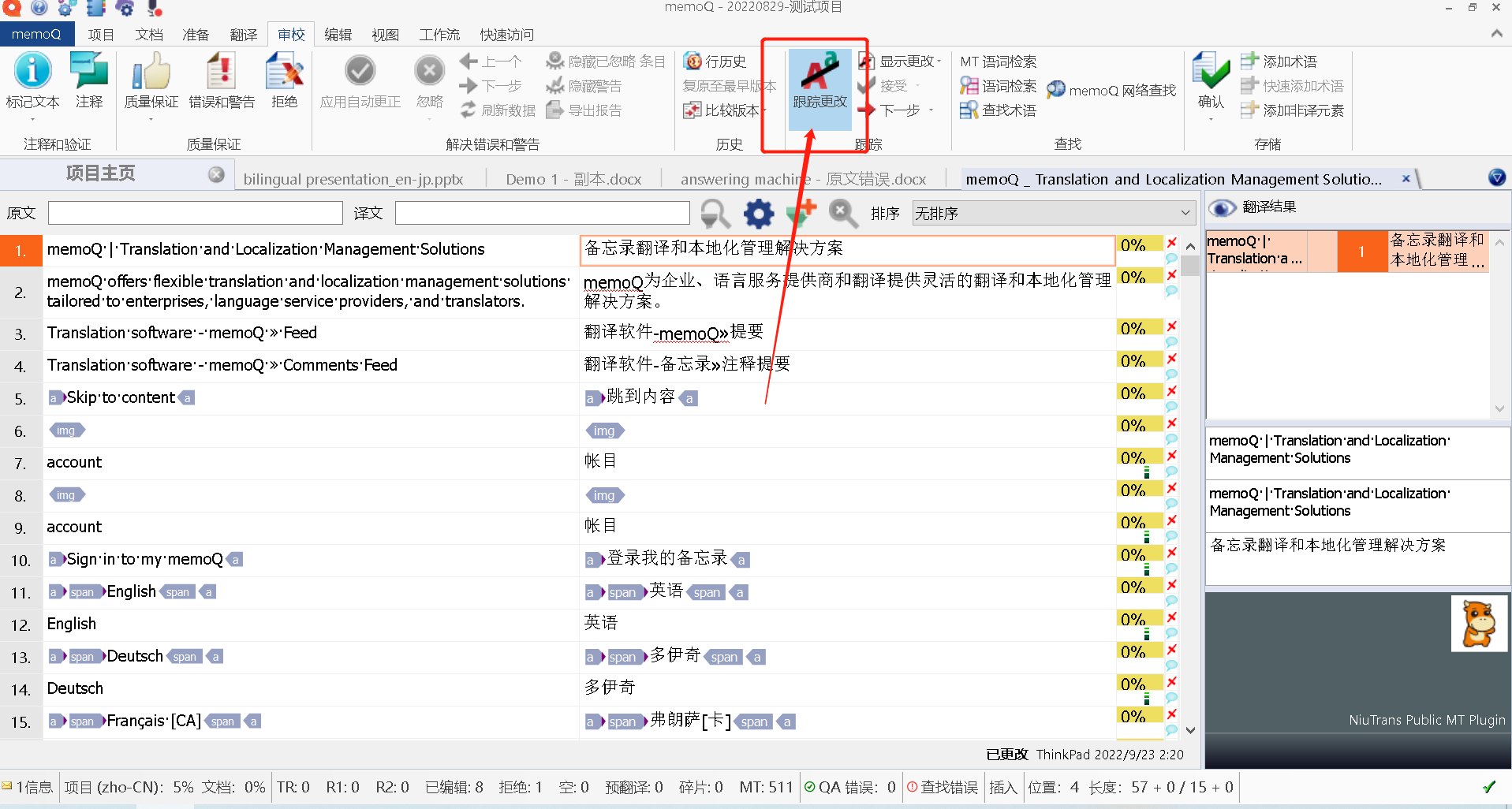
这样的话,在翻译的过程中你就可以看到你的译文带跟踪修订痕迹啦!
和Word一样,
- 删除标记为删除的内容;
- 下划线标记新增的内容。
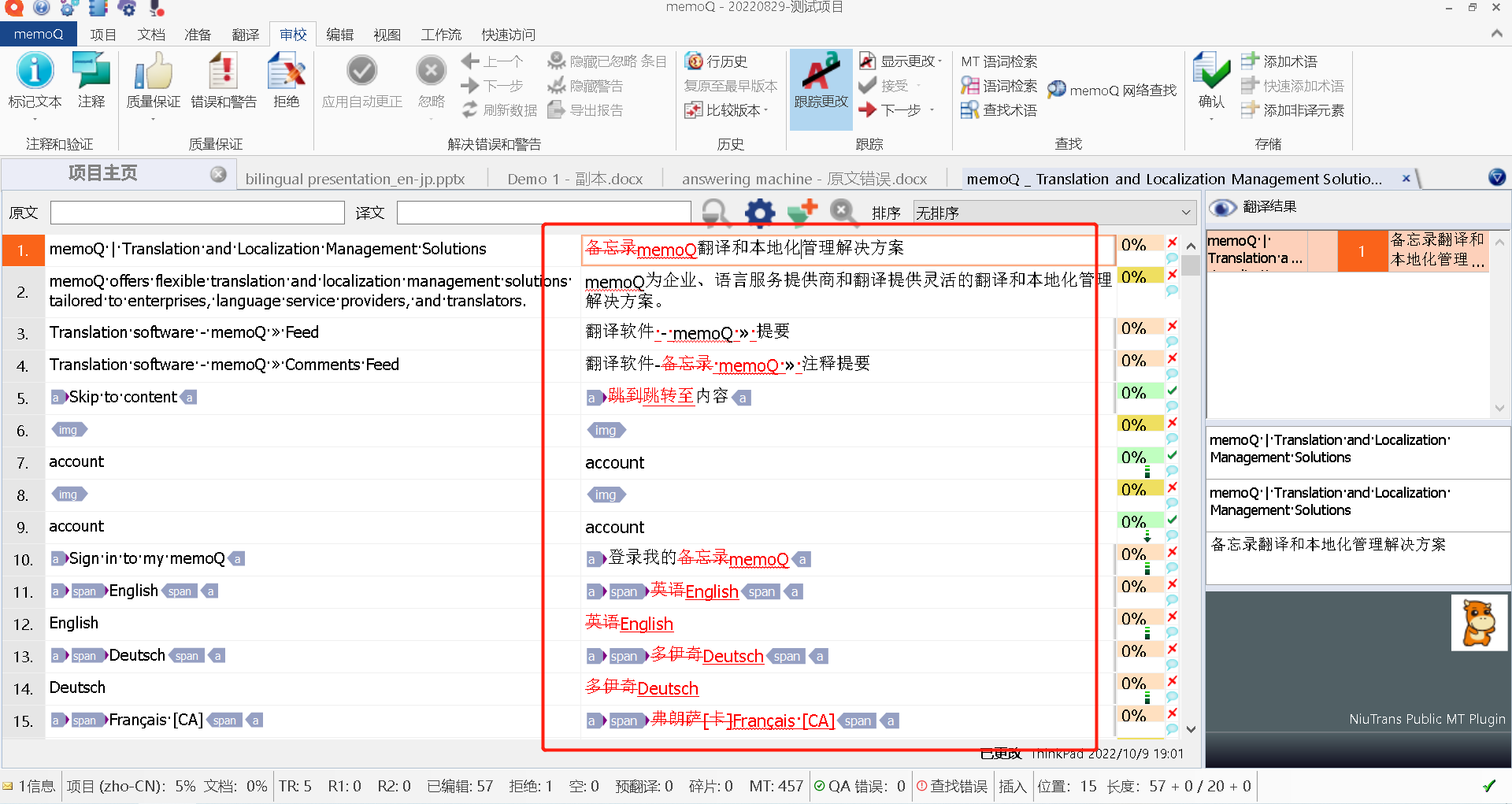
6.20.2 查看修订者详情
在修订时,memoQ会记录修订者用户名。
如果你把鼠标放在带有跟踪修订痕迹的字符位置,你还可以看到:这句话是被谁在什么时间修改的~
比如图3所示,就是4小时前由ThinkPad(因为我电脑就叫ThinkPad)改的~
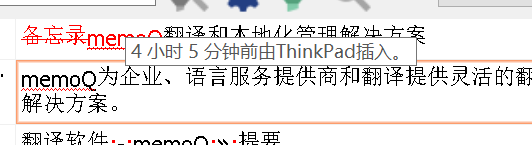
6.20.3 选择希望如何查看文档中的更改
像Word一样,你可以选择要查看的标记类型。memoQ中有两种标记类型:
- 显示更改:为每位审校用户显示不同颜色的文本和行的跟踪更改。如图4所示。
- 最终:隐藏了跟踪修订标记,显示译文的最终样式。
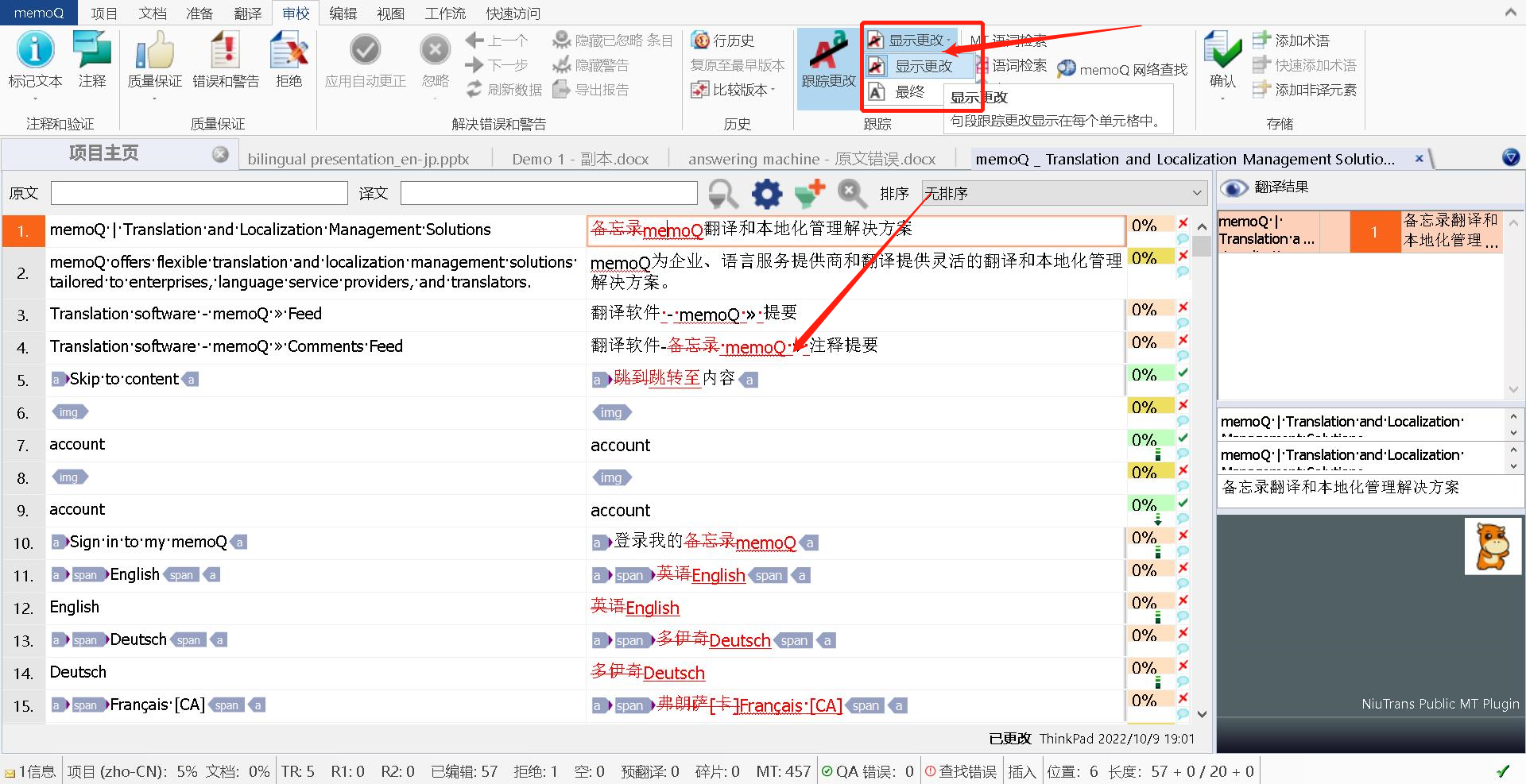
6.20.4 接受或拒绝跟踪更改
如图5所示,像Word一样,你可以选择是否要接受或者拒绝跟踪更改:
- 接受并移动至下一个:接受该更改,并跳转至下一个跟踪更改处;
- 接受该更改:仅仅接受该更改,不会跳转;
- 拒绝并移动至下一个:拒绝该更改,并跳转至下一个跟踪更改处;
- 拒绝此更改:仅仅接受该更改,不会跳转。

6.20.5 查看下一处或者上一处跟踪更改
如图6所示,像Word一样,你可以查看下一处或者上一处的跟踪更改。
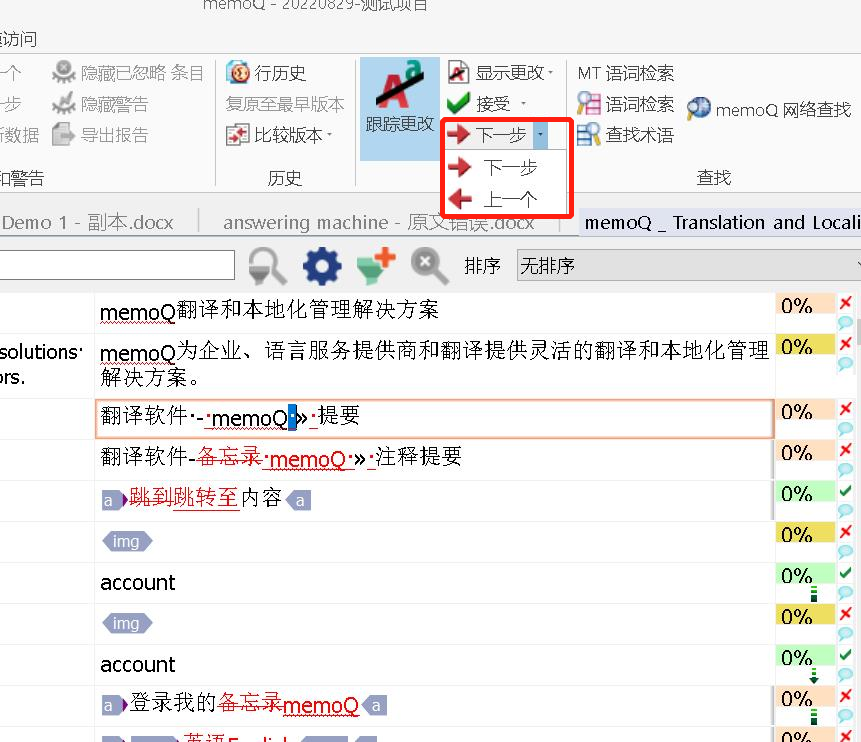
6.20.6 更改跟踪更改的颜色
开启跟踪更改时,不同作者的更改颜色不同。
但如图7所示,你可以在:选项 -> 外观 -> 跟踪更改界面修改跟踪更改颜色和设置。

6.20.7 更改跟踪更改的用户名
如前面所讲,你可以查看是谁在什么时间点修改的。
默认情况下,如果用单机版,这里记录的用户名是项目创建者(一般是当前电脑的用户名);
但是你可以在:项目主页 -> 设置 -> 用户和元信息 -> 用户名处更改用户名。
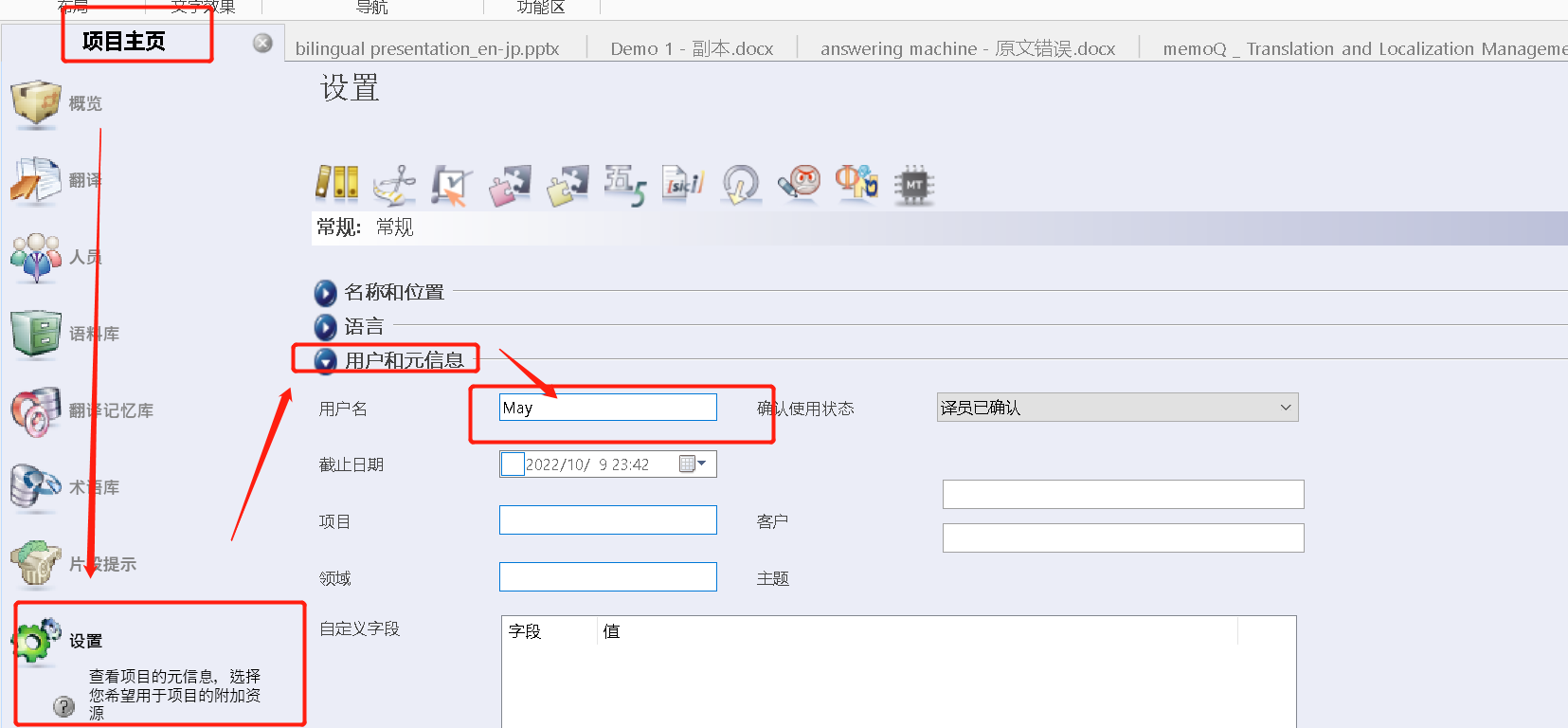
本文目录
标签: 跟踪修订
© Copyright 2023. 大辞科技 沪ICP备17050550号  沪公网安备 31011402006110号
沪公网安备 31011402006110号





